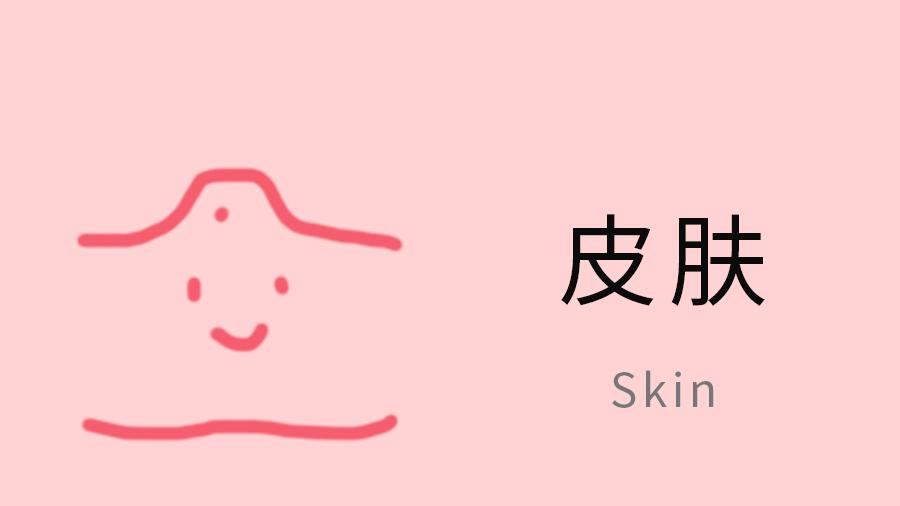外接显示器显示不清晰怎么调
当我们使用外接显示器时 , 有时会遇到显示不清晰的问题 。这可能是由于显示器的分辨率设置不正确、显卡驱动程序过时或显示器本身的质量不佳等原因导致的 。下面我将介绍一些解决方法,帮助您调整外接显示器的清晰度 。
1. 调整分辨率:打开计算机的显示设置 。在Windows系统中,您可以点击任务栏上的“显示设置”图标 , 选择“分辨率”选项 。在Mac系统中,您可以点击苹果菜单,选择“系统偏好设置” , 然后点击“显示器”选项 。在这里,您可以看到当前显示器的分辨率设置 。尝试更改分辨率 , 选择一个适合您的需求并能够清晰显示的选项 。
2. 更新显卡驱动程序:显卡驱动程序是连接计算机和显示器的重要桥梁 。如果显卡驱动程序过时或不兼容 , 可能会导致显示效果不佳 。您可以通过以下几种方式来更新显卡驱动程序:您可以访问显卡制造商的官方网站,下载并安装最新的驱动程序 。您还可以通过Windows系统自带的“设备管理器”来更新驱动 。右键点击桌面上的空白区域,选择“显示设置”,然后点击“高级显示设置” 。在这里,您可以找到关于显卡的相关信息,并尝试更新驱动程序 。
3. 检查显示器质量:如果您的显示器本身质量不佳,可能无法提供清晰的显示效果 。您可以尝试调整显示器的亮度、对比度和色彩等参数 , 以获得更好的显示效果 。确保您的显示器没有受到外界干扰,例如光线过强或反光等 。
4. 调整刷新率:显示器的刷新率决定了屏幕上图像的刷新速度 。如果您遇到显示不清晰的问题 , 可以尝试调整显示器的刷新率 。在Windows系统中,您可以在“高级显示设置”中找到刷新率选项 。在Mac系统中,您可以在“显示器”选项中调整刷新率 。选择一个较高的刷新率可以提供更平滑、清晰的显示效果 。
【外接显示器显示不清晰怎么调】当外接显示器显示不清晰时,我们可以通过调整分辨率、更新显卡驱动程序、检查显示器质量和调整刷新率等方法来解决 。希望这些方法能够帮助您获得更清晰的显示效果,提升工作效率和视觉体验 。